Cómo Hacer Un Efecto De Papel Roto En PowerPoint 2010
Este es un sencillo tutorial para PowerPoint que nos ayudará a lograr un efecto de papel rasgado en nuestras diapositivas de PowerPoint. Podemos agregar nuestras propias imágenes y luego utilizar esta técnica para conseguir un estilo distinto.

En primer lugar, vamos a empezar a añadir una imagen de fondo en PowerPoint. Podemos agregar cualquier imagen de alta resolución o de fondo de diapositiva. Para esta muestra hemos utilizado una imagen de rascacielos por la noche pero también se puede lograr un efecto moderno usando una imagen con el efecto blur también conocido como efecto de empañarse o difuminar.
Seguidamente utilizamos la forma libre para dibujar el borde del papel roto.
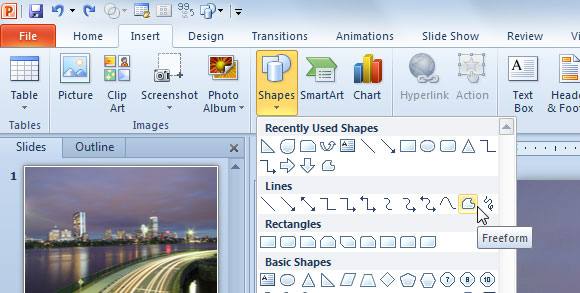
No hay que preocuparse si la forma se sale de las diapositivas.
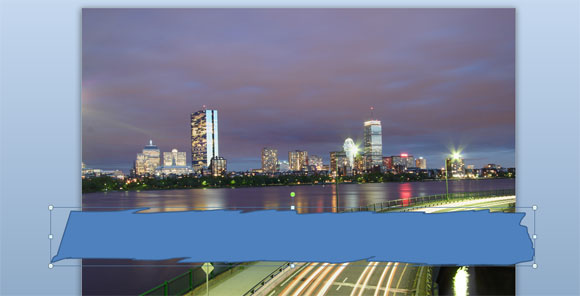
Ahora estamos preparados para cambiar la forma de relleno. Vamos a utilizar un relleno personalizado y podremos optar entre cambiar el relleno a un estilo de degradado o simplemente un color sólido.
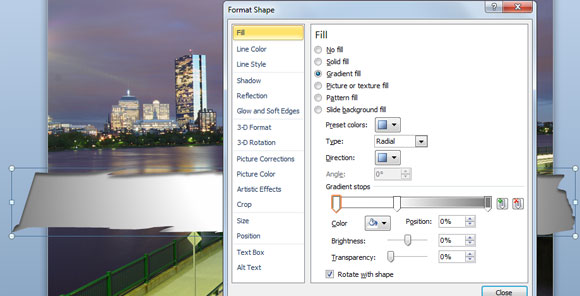
Para este ejemplo, vamos utilizar un estilo de degradado como se muestra en la imagen superior.
Ahora estamos preparados para añadir una sombra dentro de la forma. Podemos hacer esto con el menú Formato de forma y cambiar los estilos de sombra.
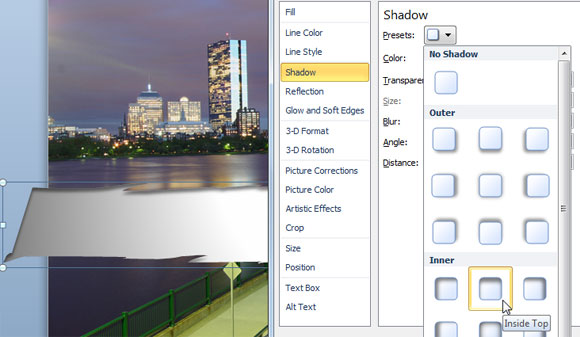
Por último, no tenemos más que añadir un texto en el trozo de papel y girarlo para darle un efecto más interesante.
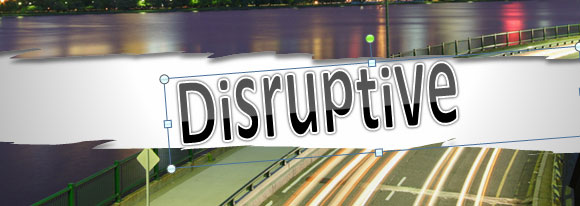
Para más información no dude en consultar nuestro artículo original Paper effect in PowerPoint 2010

 Gold PowerPoint Template
Gold PowerPoint Template Office PowerPoint Template
Office PowerPoint Template Investor PowerPoint Template
Investor PowerPoint Template Management PowerPoint Template
Management PowerPoint Template Team Building Template
Team Building Template Project Management
Project Management